Android Studioのデフォルトのフォントサイズは12pxです。フォントサイズを小さくしたい方必見です!Android Studioのちょっとだけわかりにくいフォントサイズの変更方法をご紹介!
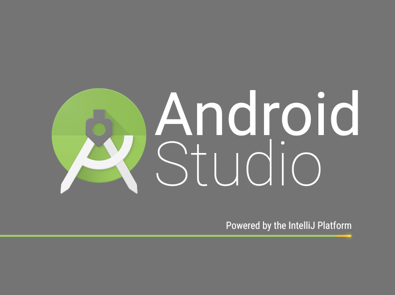
設定画面を開いてフォントサイズを変更
Android Studioのフォントサイズは、Preferencesから簡単に変更することができます。
- Android Studioを開いた状態で、左上のAppleのアイコンの隣の
Android Studio > Preferencesから設定画面を開きます。設定画面を開くショートカットキー⌘,でも開くことができます。
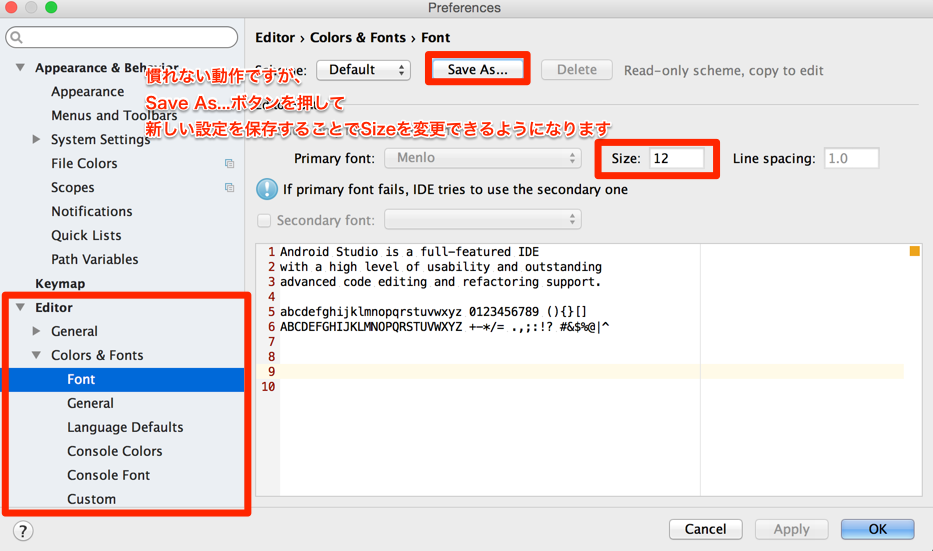
- 左のリストから
Editor > Colors & Fonts > Fontを選択する - 慣れない動作ですが、
Save As...ボタンを押して、新しい設定として保存(デフォルトの設定を修正することはできない) - カラースキーマ設定の名前を入力
- 入力後、指定した名前のカラースキーマ設定にてフォントサイズを変更できるようになる
まとめ
本記事では、Android Studioのフォントサイズを変更する方法を紹介しました!
